Skjule og oppheve skjuling av musikk, filmer, TV-programmer, lydbøker og bøker
Hvis du ikke vil at ting du har kjøpt skal vises på noen av enhetene dine, kan du skjule dem. Hvis du vil se de skjulte objektene igjen, må du oppheve skjulingen.
Skjul musikk, filmer og TV-programmer på en Mac eller Windows-PC
Opphev skjuling av musikk, filmer og TV-programmer på en Mac eller Windows-PC
Hva skjer når du skjuler et objekt?
Skjulte objekter vises ikke i biblioteket ditt på enheter som brukes med Apple-ID-en din, med mindre du har lastet ned objektet til en enhet.
Hvis du bruker Familiedeling, ser ikke familiemedlemmer objekter du har skjult, med mindre de lastet ned objektet før du skjulte det.
Hvis du eller et familiemedlem lastet ned objektet på en annen enhet før du skjulte det, kan du slette objektet fra den aktuelle enheten. Finn ut hvordan du sletter musikk, sletter filmer og TV-programmer eller sletter bøker og lydbøker.
Oppføringen for kjøpet blir ikke fjernet. Du kan fortsatt se objektet i kjøpshistorikken din.
Slik skjuler du musikk, filmer og TV-programmer på en Mac eller Windows-PC
Finn ut hvordan du skjuler musikk, filmer og TV-programmer på en Mac eller Windows-PC.
Skjul musikk
Åpne Apple Music-appen.
På Mac: Gå til menylinjen og velg Konto > Kjøpt. Hvis du bruker Familiedeling, vises kanskje Familiekjøp i stedet for Kjøpt. På en Windows-PC: Klikk på navnet ditt i sidepanelet og deretter på Kjøpt.
Flytt pekeren over objektet du vil skjule, og klikk deretter på .
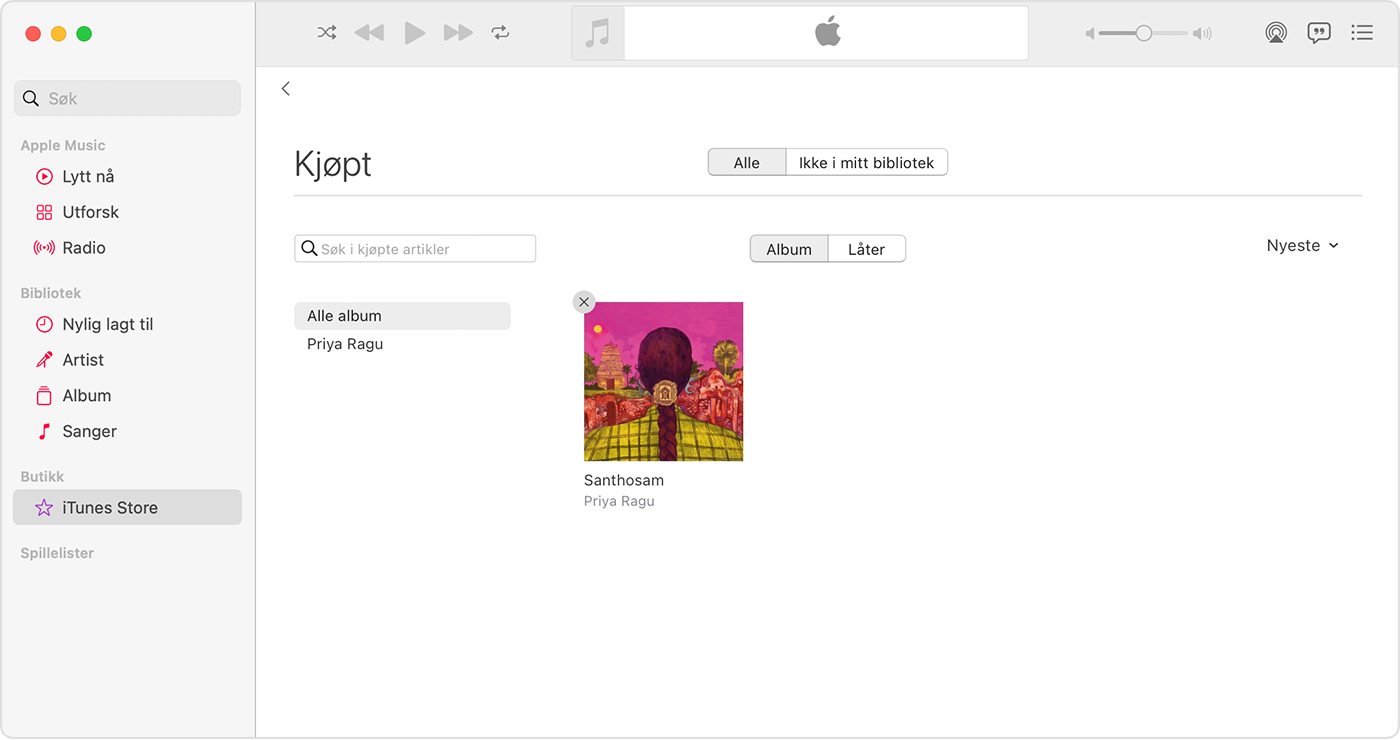
Klikk på Skjul for å bekrefte.
Skjul filmer og TV-programmer
Åpne Apple TV-appen.
Gå til Bibliotek og finn objektet du vil skjule.
Flytt pekeren over objektet, og klikk deretter på .
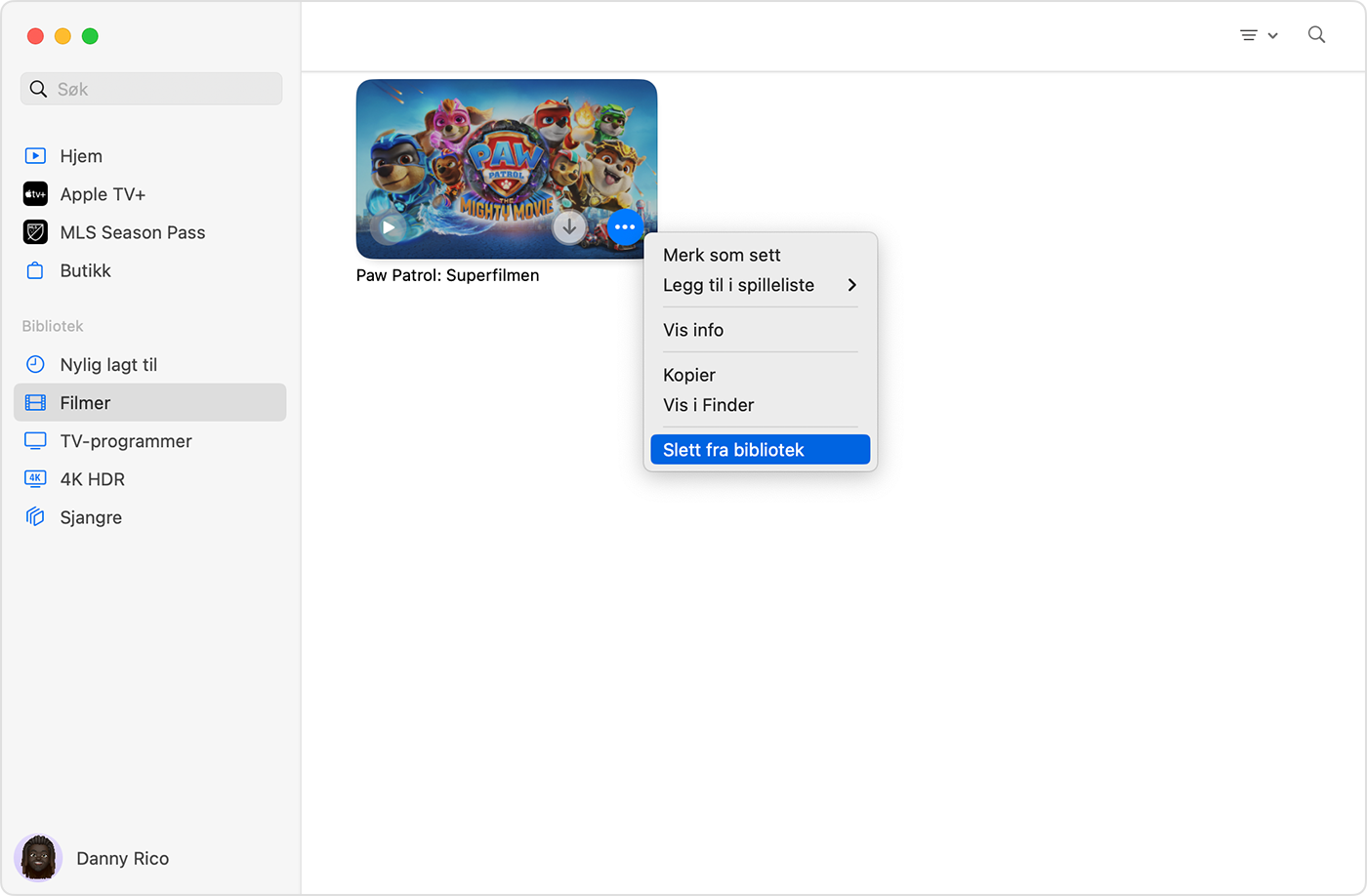
Klikk på Slett fra bibliotek, og følg instruksjonene for å skjule objektet.
Slik skjuler du bøker og lydbøker på iPhone eller iPad
Åpne Bøker-appen på iPhone, og trykk på Bibliotek. På iPad går du til Bibliotek i sidepanelet. Trykk deretter på Bøker eller Lydbøker.
Trykk på under boken eller lydboken du vil skjule. Hvis objektet er en del av en serie, trykker du på serien, velger en individuell bok, og deretter trykker du på .
Trykk på Fjern.
Trykk på Skjul bok eller Skjul lydbok. Hvis du ikke ser Skjul bok eller Skjul lydbok, må du bruke Fjern nedlasting, som fjerner boken fra enheten. Eventuelt kan du trykke på Slett overalt, som fjerner boken fra iCloud og alle enhetene dine.
Du kan også skjule bøker og lydbøker i Bøker-programmet på Mac.
Slik opphever du skjuling av musikk, filmer og TV-programmer på en Mac eller Windows-PC
Åpne Apple Music- eller Apple TV-programmet.
På Mac: I menylinjen øverst på datamaskinen velger du Konto > Kontoinnstillinger. På en Windows-PC: Klikk på navnet ditt i sidepanelet og deretter på Vis konto.
Logg på med Apple-ID-en din hvis du blir bedt om det.
På siden som vises, ruller du til Nedlastinger og kjøp-delen. Ved siden av Skjulte kjøp klikker du på Administrer.
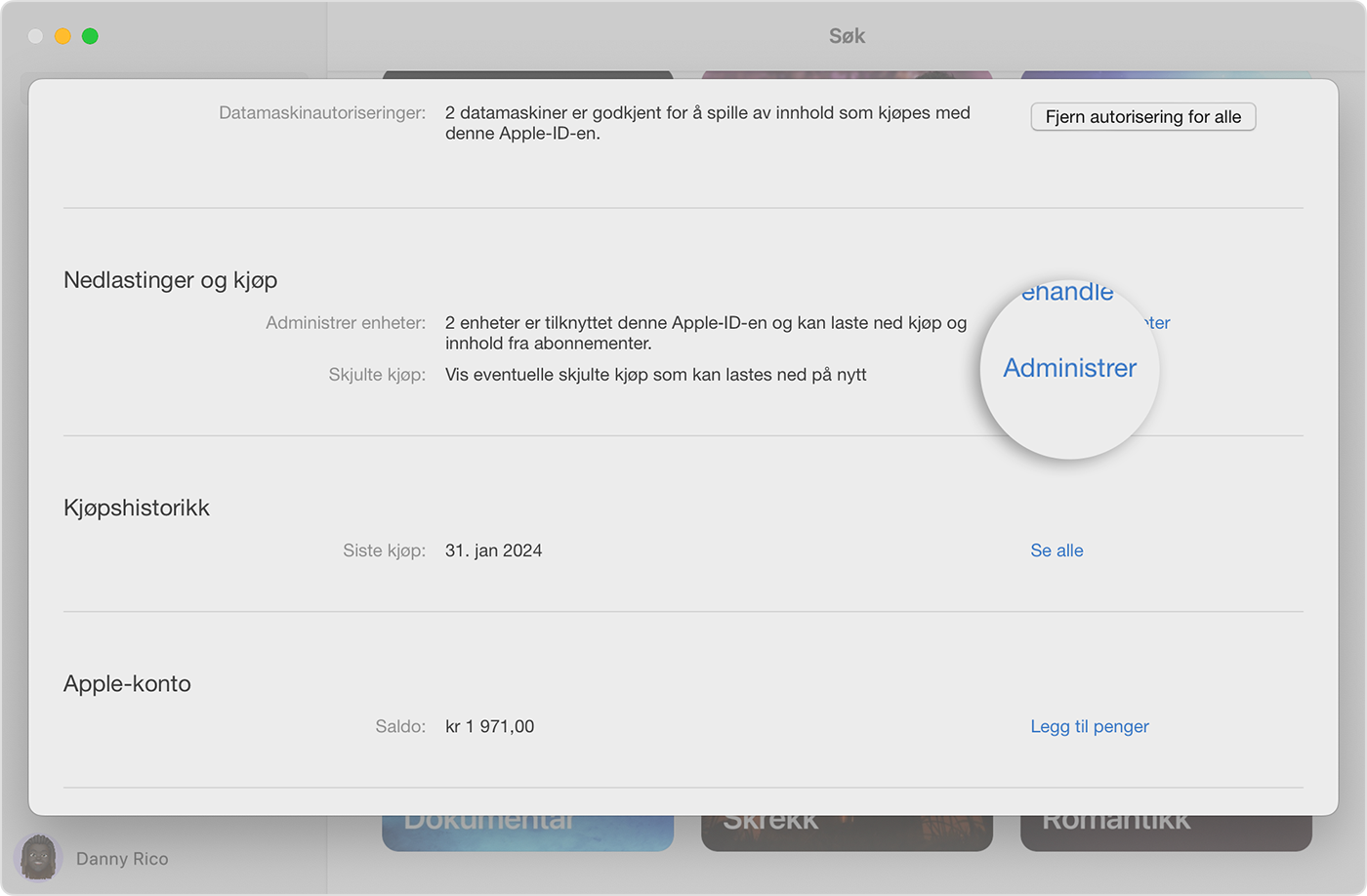
Under objektet klikker du på Vis.
Slik opphever du skjuling av bøker og lydbøker på iPhone eller iPad
Åpne Bøker-appen på iPhone, og trykk på Leses nå. På iPad trykker du på Leses nå i sidepanelet.
Trykk på eller på bildet ditt, og trykk deretter på Administrer skjulte kjøp.
Logg på med Apple-ID-en din hvis du blir bedt om det.
Trykk på Vis ved siden av objektet.
Du kan også oppheve skjuling av bøker og lydbøker i Bøker-programmet på Mac.
Informasjon om produkter som ikke er laget av Apple, samt uavhengige nettsteder som ikke kontrolleres eller testes av Apple, er gitt uten anbefaling eller godkjenning. Apple påtar seg ikke noe ansvar for utvalget av, bruken av eller ytelsen til nettsteder og produkter fra tredjeparter. Apple garanterer ikke for nøyaktigheten eller påliteligheten til tredjeparters nettsteder. Kontakt leverandøren for mer informasjon.
